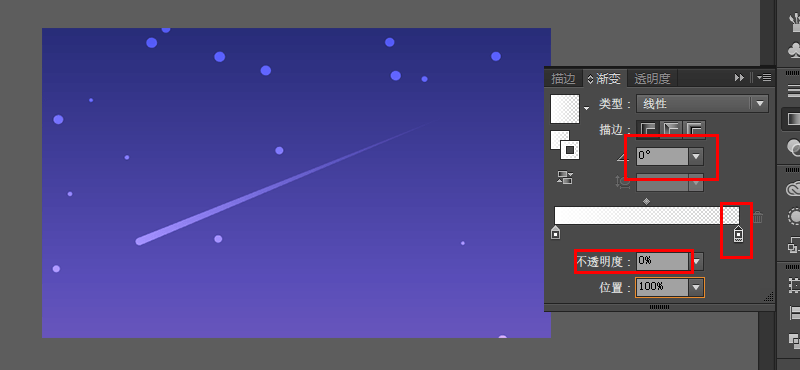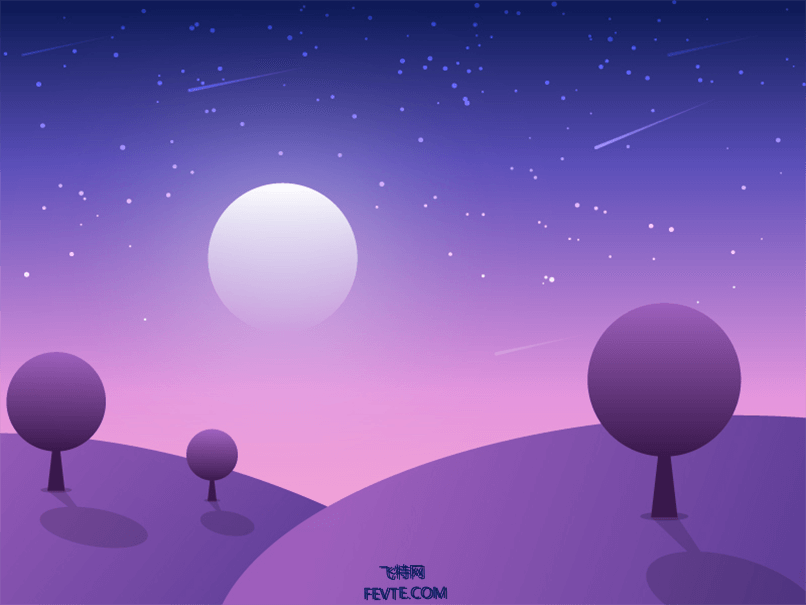这篇教程难度一般,但是对于正在学习使用AI来绘制插画的学习者来说是非常有帮助的。因为这篇教程通过一个卡通夜景插画的小案例像优图宝的朋友们详细介绍了AI绘制卡通插画的方法和流程。推荐一下,喜欢的记得给我好评啦。先来看看效果图:
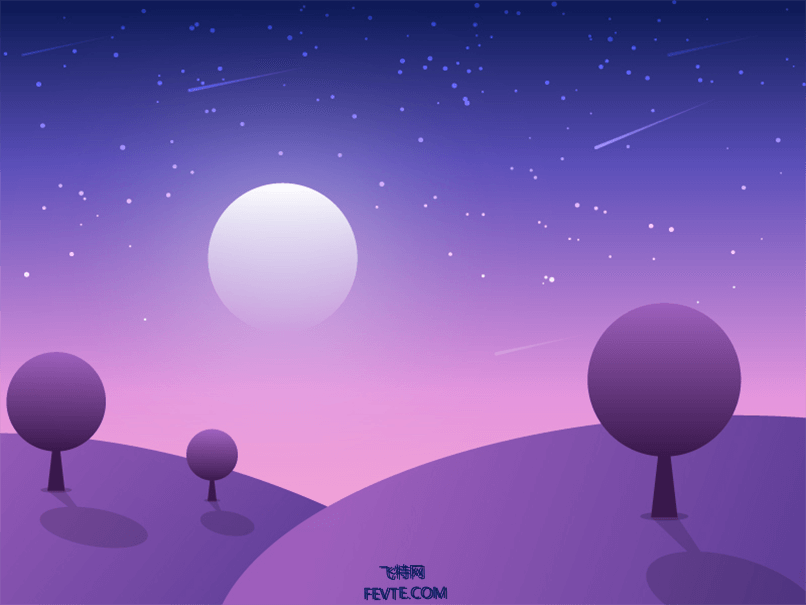
首先整理下大致内容:
1、AI绘制运用;
2、渐变色运用;
3、画笔工具的使用。
PART1:绘制背景
步骤1.首先新建画布800*600px,,接着绘制个矩形。
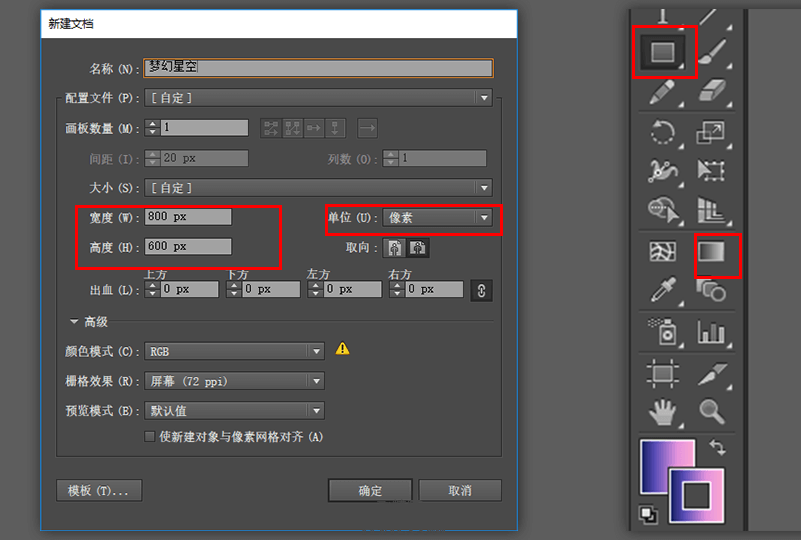
步骤2.选择渐变模式,颜色依次为【#0e1b58-#5a4eb8(位置27%)-#e394dd(位置65%)-#ffacce】。
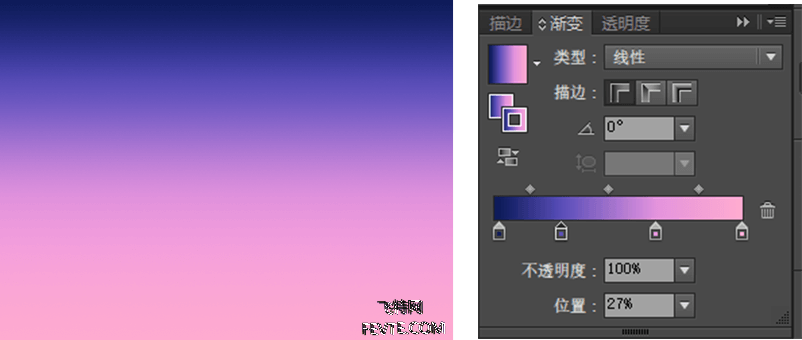
PART2:绘制草原+树木
步骤1.首先新建一个椭圆938x426px 角度21°的椭圆形,放置在相应的位置上。
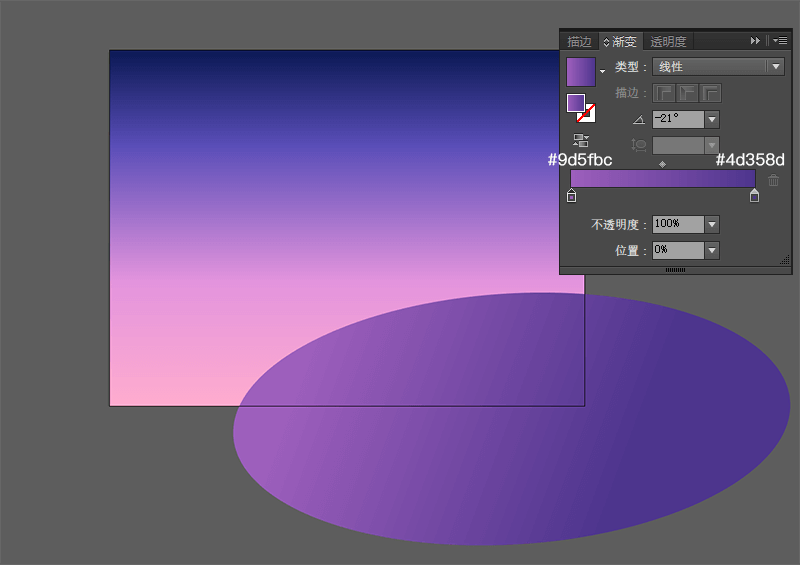
步骤2.接着复制一个椭圆,调整大下,移动到左边位置。右键鼠标,选择排列-置于底层。
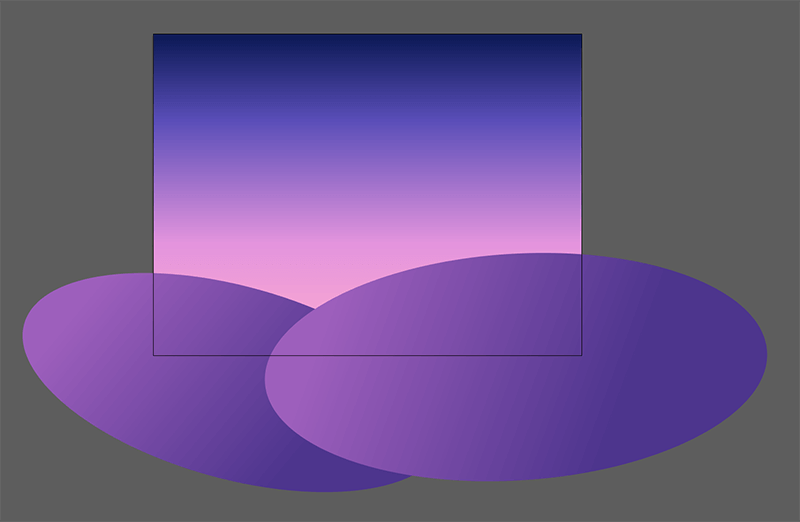
步骤3.同时选中两个椭圆,右键鼠标,选择编组。在这个图层上面新建一个800×600的矩形图层, 然后选中椭圆编组图层和新建。
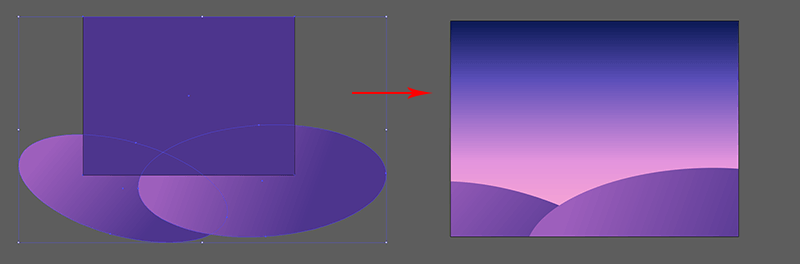
步骤4.绘制树木。
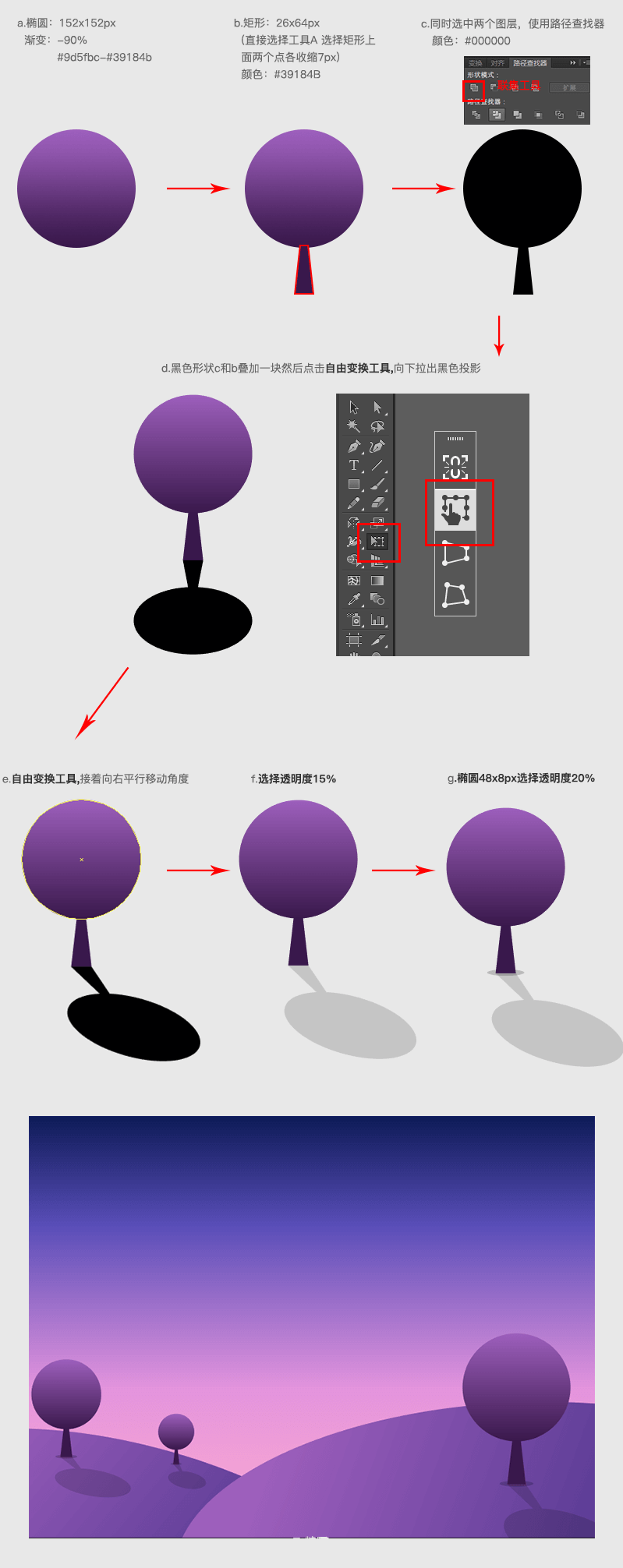
_ueditor_page_break_tag_
PART3:绘制月亮
步骤1.新建一个48x48px的圆,使用渐变颜色#ffffff,如图所示。
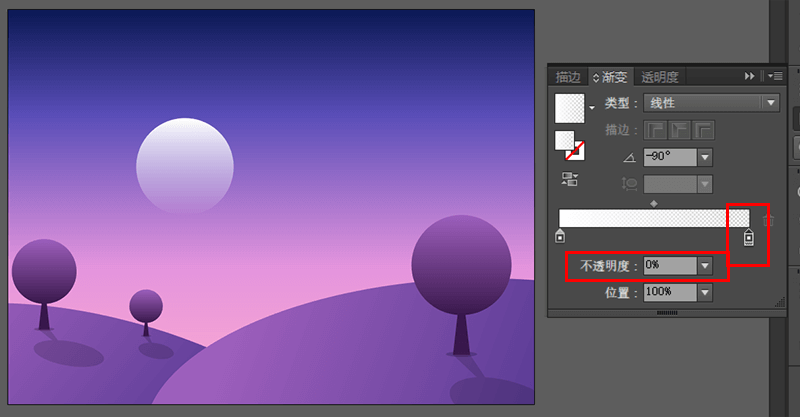
步骤2.制作月亮光效果,效果-风格化-外发光。
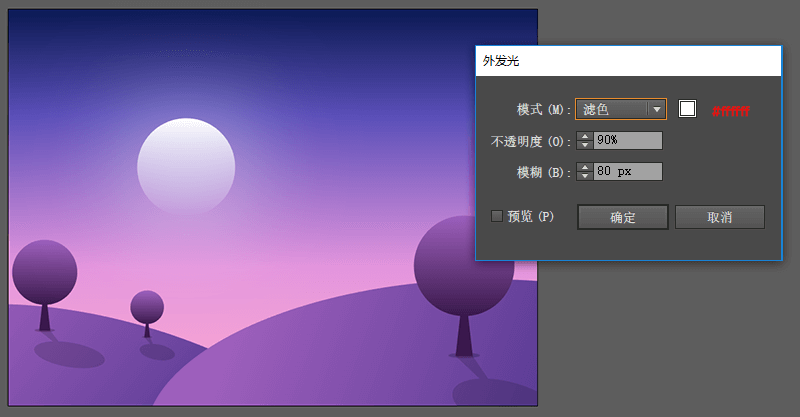
PART4:星空处理
步骤1.首先新建一个20X20px的圆,选中圆,选择[窗口-画笔]。
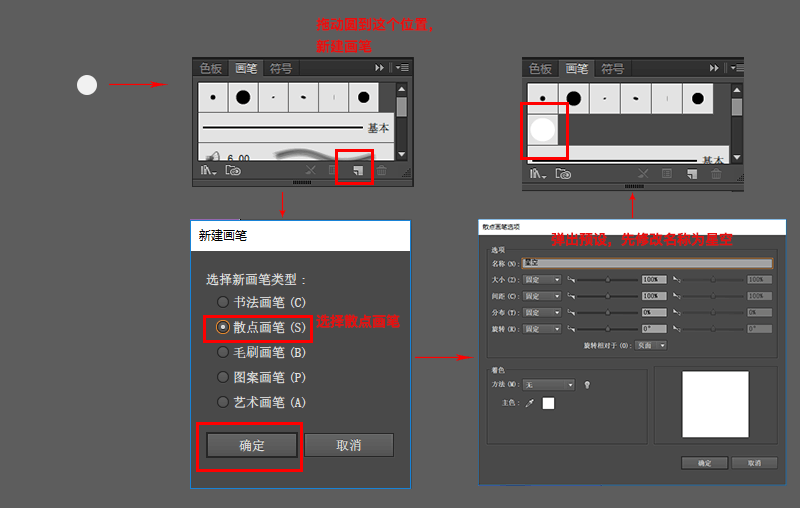
步骤2.使用画笔,同时选择刚刚创建的画笔样式,在画面中画出画笔路径。

_ueditor_page_break_tag_
步骤3.修正月亮周围的星空分布。选择所有星空图层点击对象-扩展外观。
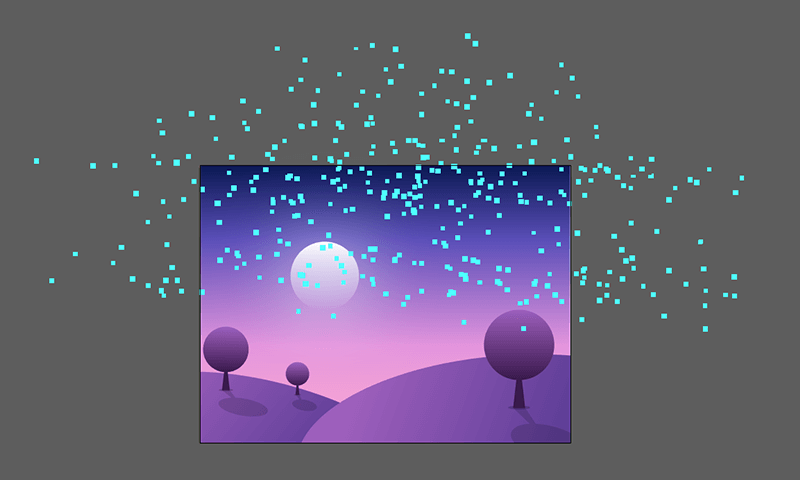
接着点击视图-轮廓,然后右键点击取消编组。接着就可以删除页面上多余的点了。
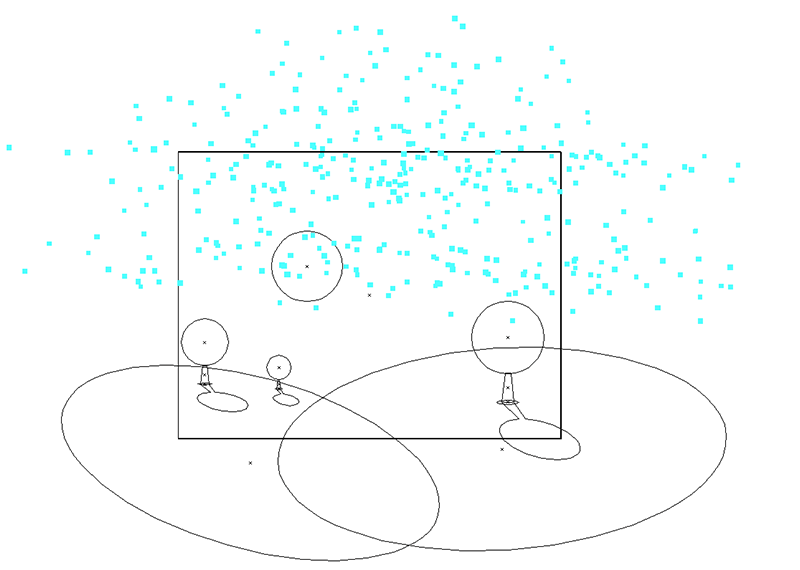
调整后,可以按ctrt+y轮廓快捷键退出,星空图层选择叠加效果,融入到天空中去。

PART4:流星效果绘制
步骤1.使用钢笔工具选择边线效果,接着描边效果展开可修改参数,可得到流星形状,如图所示
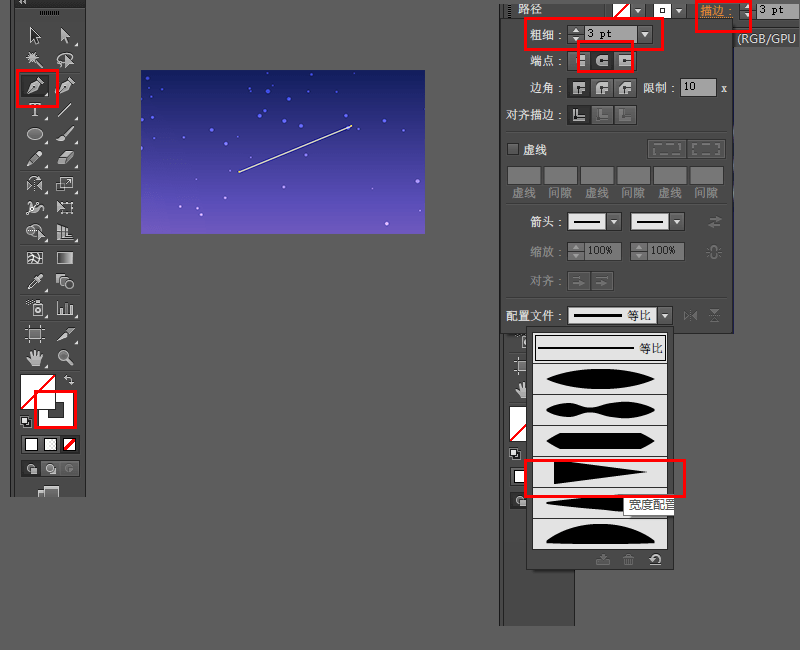
步骤2.选择渐变效果,参数如右图所示。接着选择透明度里面的叠加效果,融入背景色。
依次描绘流星,最终成图如下